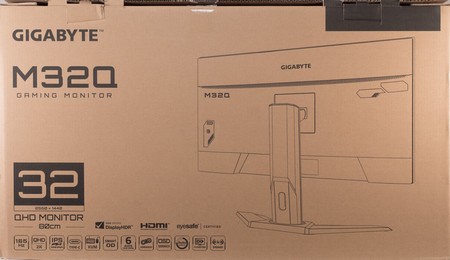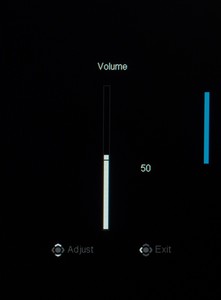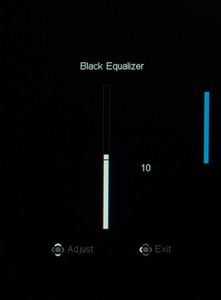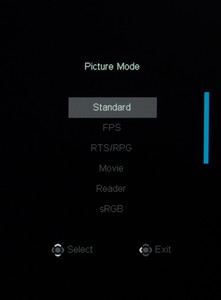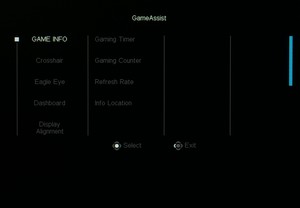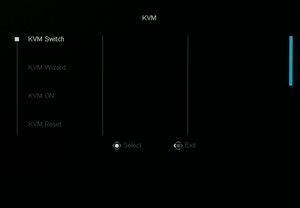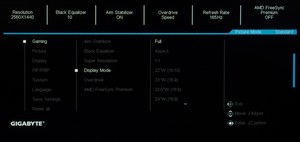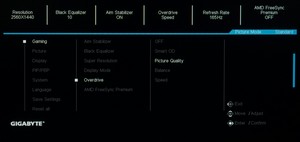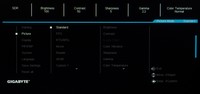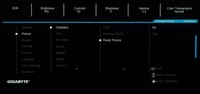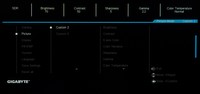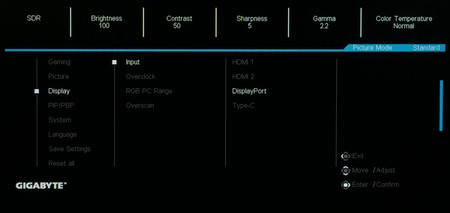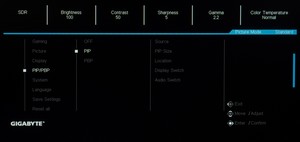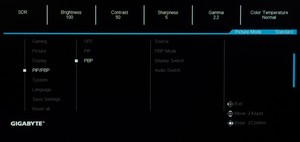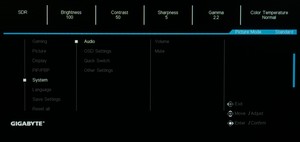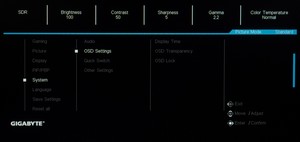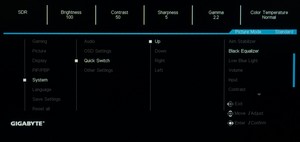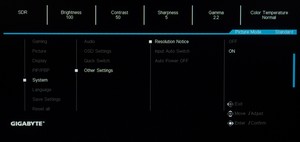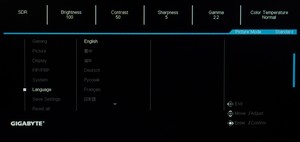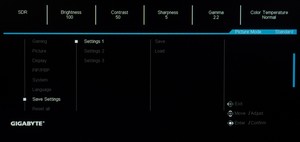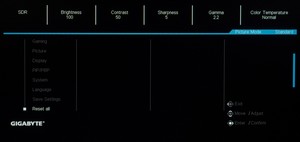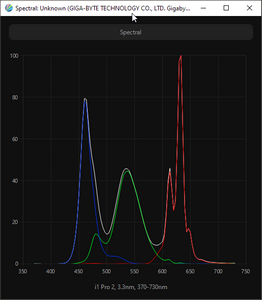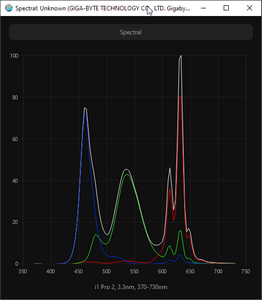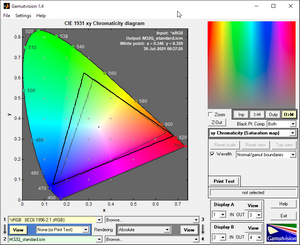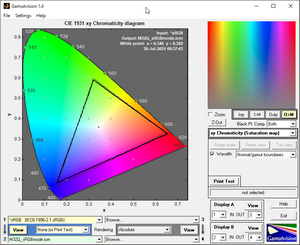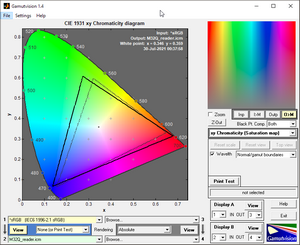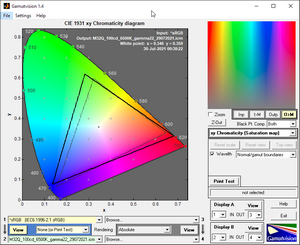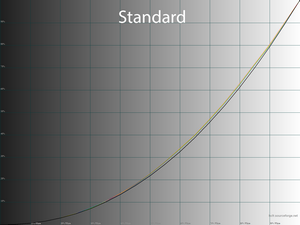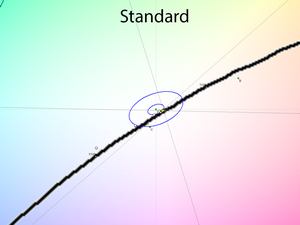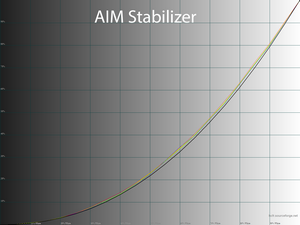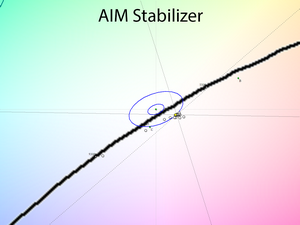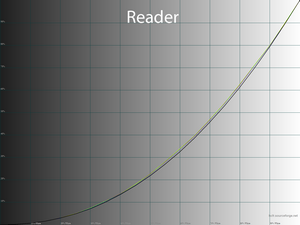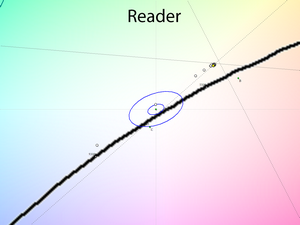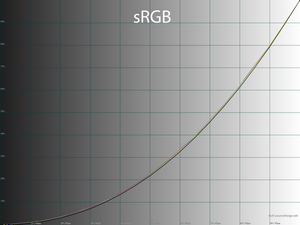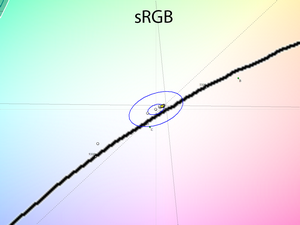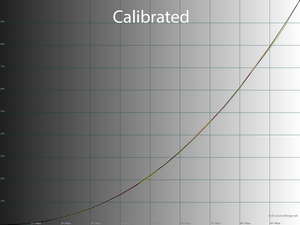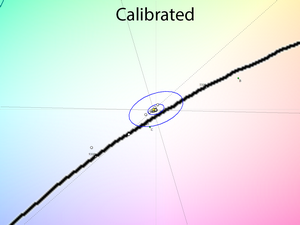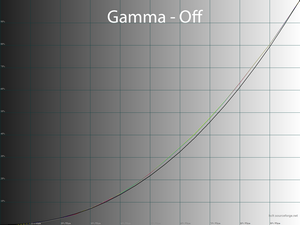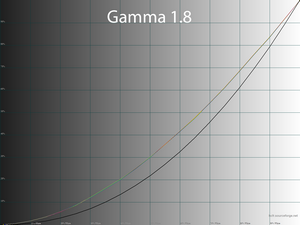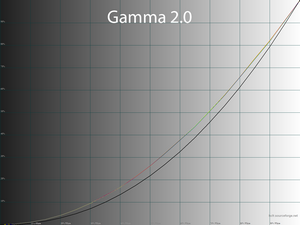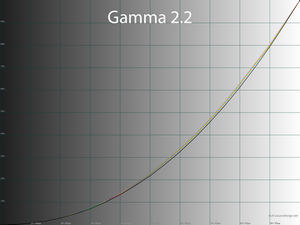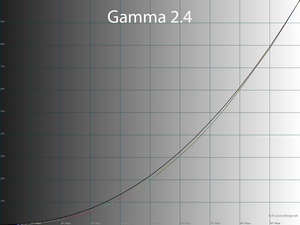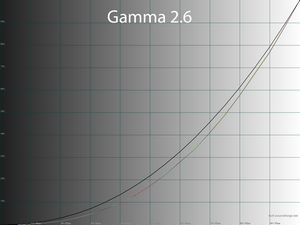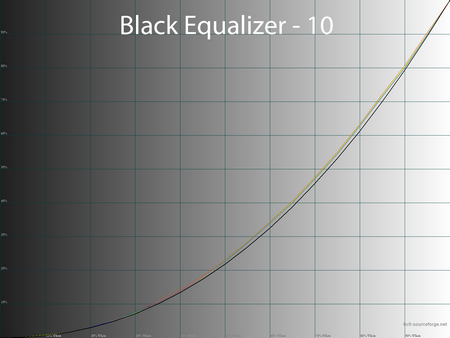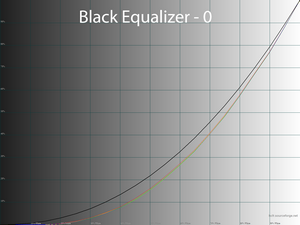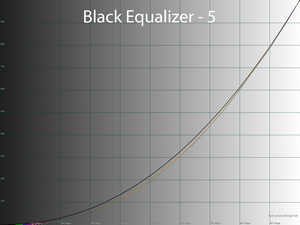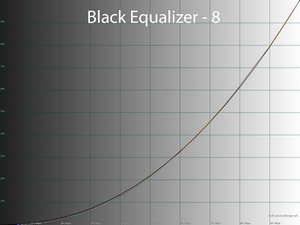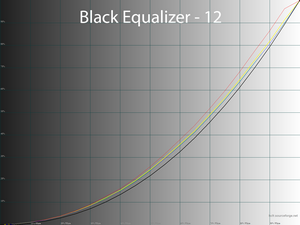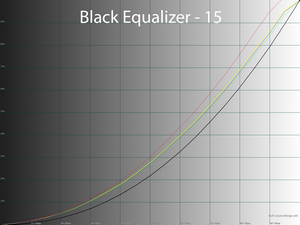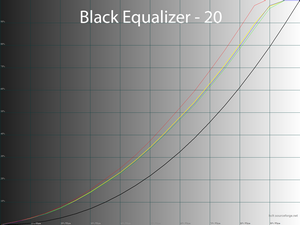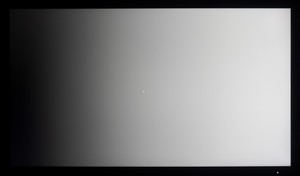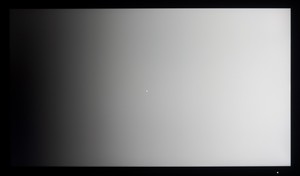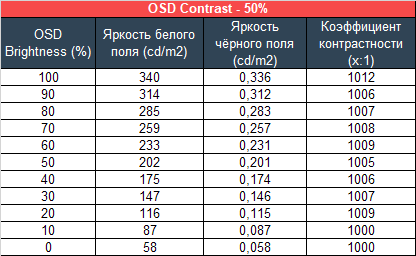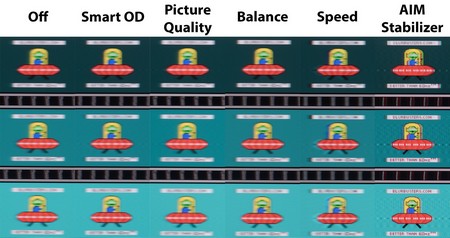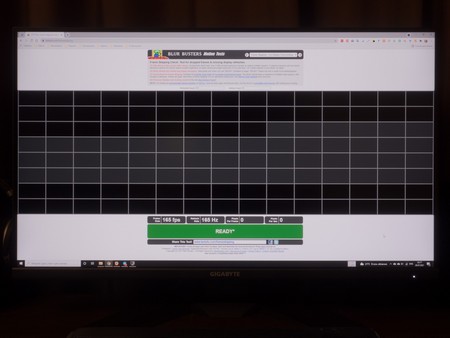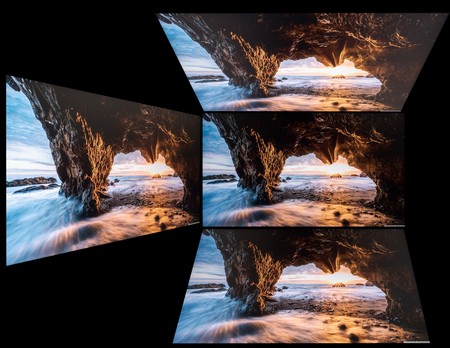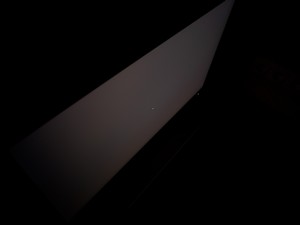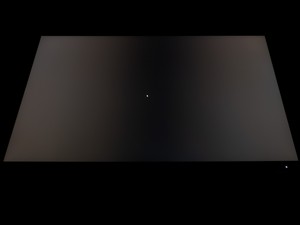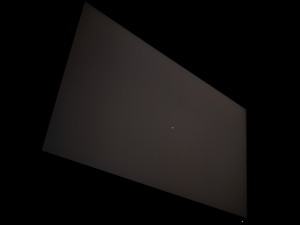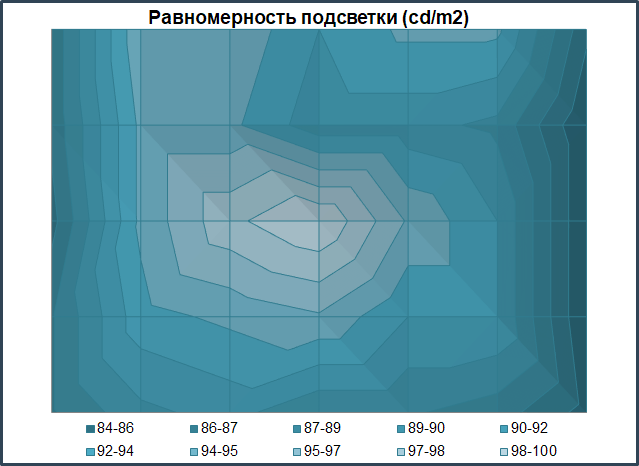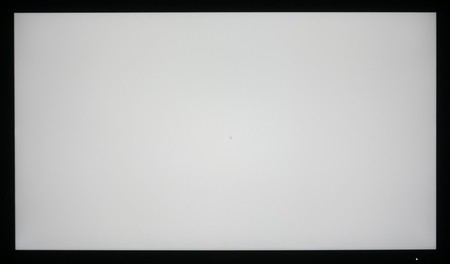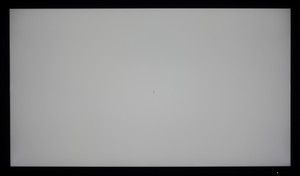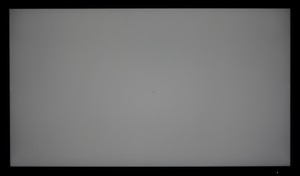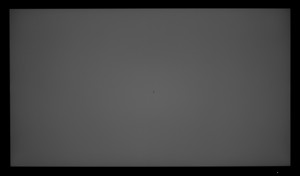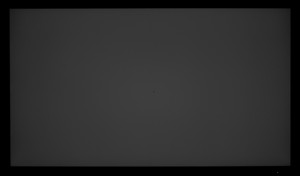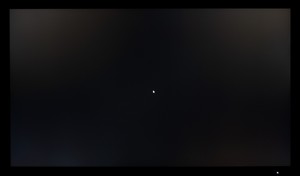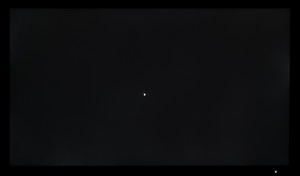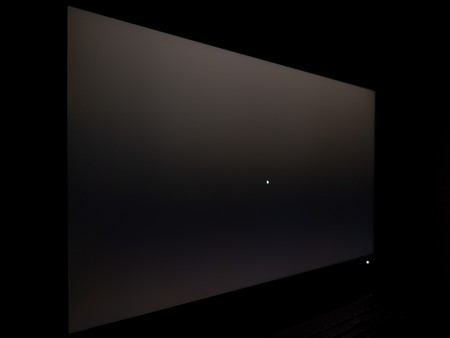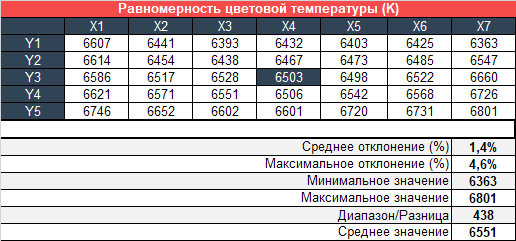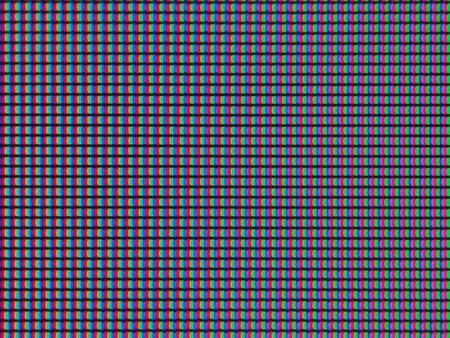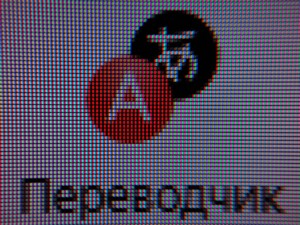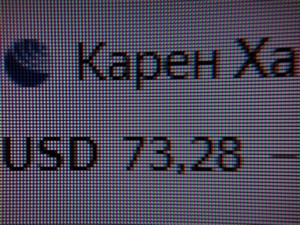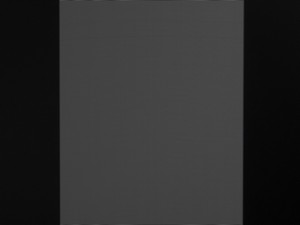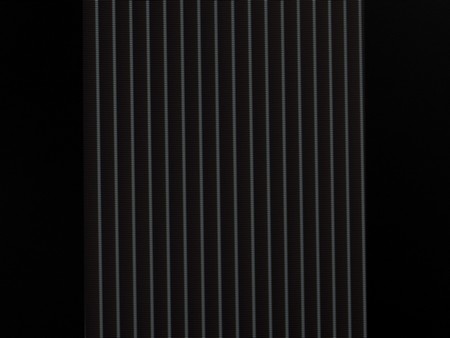- Мониторы 144 Гц
- Мониторы 240 Гц
- Мониторы 360 Гц
- Мониторы Ultrawide
- Игровые изогнутые мониторы
- Мониторы с NVIDIA G-SYNC
- Мониторы Type-C
- Игровые OLED-мониторы
- Большие мониторы
- Профессиональные портативные
- Мониторы Apple
- Мониторы Type-C
- Мониторы OLED
- Игровые телевизоры
- Телевизоры 4К
- Телевизоры OLED
- Телевизоры HDR
- Телевизоры 8К
- Acer
- AOC
- AOpen
- Apple
- ASRock
- ASUS
- BenQ
- Cooler Master
- Corsair
- DELL
- DIGMA
- DIGMA PRO
- Eizo
- Gigabyte
- GMNG
- Hisense
- HP
- HUAWEI
- iiyama
- Lenovo
- LG
- MSI
- NEC
- NPC
- Philips
- Razer
- Samsung
- Sharp
- Sony
- TCL
- Viewsonic
- Xiaomi
- Офисные мониторы
- Универсальные мониторы
- Доставка
- Обмен и возврат
- Новости
- Оплата частями
- Как сделать заказ
- Кронштейны
- Мыши
- Клавиатуры
- Наушники и гарнитуры
- Очки для монитора
- Игровые консоли
- Освещение для монитора
- Кабели для мониторов
- Сетевые фильтры
- Чистящие средства
- Измерительные устройства
- Коврики для мыши
- Acer
- AOC
- AOpen
- Apple
- ASRock
- ASUS
- BenQ
- Cooler Master
- Corsair
- DELL
- DIGMA
- DIGMA PRO
- Eizo
- Gigabyte
- GMNG
- Hisense
- HP
- HUAWEI
- iiyama
- Lenovo
- LG
- MSI
- NEC
- NPC
- Philips
- Razer
- Samsung
- Sharp
- Sony
- TCL
- Viewsonic
- Xiaomi
- Все товары
- Игровые Телевизоры
- Офисные мониторы
- Универсальные мониторы
- Уценка
Выгодная альтернатива. Обзор и тестирование игрового WQHD-монитора Gigabyte M32Q
Обзор Gigabyte M32Q
Вступление
Вам поднадоел самый популярный формат игровых мониторов? 27 дюймов уже не кажутся большими, зрение стало подводить или просто хочется большего погружения в происходящее на экране? У производителей есть что вам предложить уже как год!
Первой игровой WQHD-моделью с увеличенной до 31,5 дюймов диагональю стал монитор Samsung Odyssey G7 на сильно изогнутой SVA-матрице. Это особенная модель, над которой производитель трудился не покладая рук, выпустил порядка 4-5 прошивок, но так и не победил все проблемы, в частности, режим эмуляции sRGB и точность заводской настройки. Тем не менее, монитор может похвастаться высокой популярностью и достойными продажами.
А что делать адептам IPS и желающим, в силу тех или иных причин, обойтись простым – плоским экраном? Для них в продаже порядка 5-6 месяцев есть несколько моделей с максимальной частотой 160-175 Гц. Стоимость первых из них с легкостью добиралась до 80 тысяч рублей, но с ростом количества предложений доступность увеличилась и успела добраться до планки в 65-70 тысяч рублей. На фоне качественных 27-дюймовых WQHD-вариантов, согласитесь, переплата получается не маленькой, что, конечно, отпугивает часть покупателей. Но теперь и на улице экономных, но требовательных потребителей праздник – компания Gigabyte запустила в продажу новый монитор M32Q, способный затмить всех конкурентов, в том числе благодаря своей цене, стартующей с 40 тысяч. Давайте познакомимся с ним поближе.
Справочная информация
Рассматриваемый монитор был представлен в начале марта 2021 года и как два месяца представлен в продаже на территории РФ. За это время его цена успела снизиться, а по акциям M32Q иногда отдают за 39990-41990 рублей, что стабильно на 15-20 тысяч рублей меньше, чем просят за максимально схожий по характеристикам AORUS FI32Q и на 25 тысяч дешевле, чем за топовый ASUS, которые в некоторых моментах уступает герою обзора.
Оказалось, что именно M32Q, а не M28U, вышедшего несколько позже, компания Gigabyte назвала «первым в мире игровым монитором с поддержкой технологии KVM-Switch» и официально отнесла к KVM Series (прямо так и написано на ножке дисплея). Для тех кто не в курсе – рассказываем: с помощью этой технологии доступно управление двумя подключенными устройствами (и по USB в обязательном порядке) одним комплектом клавиатуры и мышки, переключаясь с одного на другое одной специально выведенной кнопкой. Насколько актуален KVM для игрового монитора – большой вопрос и загадка, но похоже маркетологам Gigabyte известно больше, чем нам. Да и на фоне решений из серии G, заполонивших рынок, новинка выглядит куда более сбалансированной, универсальной и актуальной.
По данным в интернете считается, что в составе M32Q использована AAS-матрица от Innolux, получившая, в интерпретации Gigabyte, название Super Speed IPS (SS-IPS). Это 31,5-дюймовая панель матрица с разрешением 2560 х 1440 пикселей, в варианте с продвинутой системой подсветки и широким цветовым охватом. На этом фоне странным выглядит заявление о 8-битной матрице и возможности воспроизведения до 16,7 миллионов возможных полутонов. Впрочем, в отличии от старших братьев, модель действительно не способна работать в 10-битном режиме не при каких обстоятельствах, но на качестве картинки, поверьте, это никак не сказывается.
Используемая панель не удивляет цифрами максимальной яркости (ниже необходимых 400 нит для VESA DisplayHDR 400), контрастности и углами обзора, которые для любой IPS-панели заявлены на уровне 178 градусов в двух плоскостях. Из-за плотности пикселей всего в 93 ppi монитору абсолютно не требуется применение системы масштабирования, что обеспечивает правильную прорисовку интерфейсов и мелких деталей в любом ПО.
Монитор способен покорить 165 Гц без использования цветового сжатия прямо с завода. При активации разгона цифра может быть повышена на смешные 5 Гц, которые точно не «сделают погоды».
В скоростных характеристиках M32Q красуется цифра времени отклика в 1 мс GtG и 0,8 мс MPRT при использовании системы «вставки чёрного кадра» AIM Stabilizer, которую научили дружить и работать одновременно с любой из доступных систем адаптивной синхронизации. А они монитором поддерживаются в полном объёме, хотя официальной поддержки G-Sync Compatible мы пока и не обнаружили, но это дело времени.
Модель представлена в «безрамочном дизайне» с тонкими внутренними рамками, но только с трёх сторон. В нижней же части присутствует вполне обычная пластиковая накладка. Монитор может предложить функции PiP|PbP, эргономичную подставку, поддержку VESA-совместимых кронштейнов, три USB 3.0 для подключения периферийных устройств с возможностью быстрой зарядки и не отмеченный нами ранее USB Type-C для подключения ноутбука или мобильного устройства с поддержкой передачи видеосигнала. В мониторе используется простенькая акустическая система ClearSound общей мощностью 6 Вт, а также 3,5 мм аудиовыход для подключения наушников.
По обыкновению в M32Q представлены многие программные «фишки», которыми в Gigabyte любят хвастаться. К основным из них можно отнести эквалайзер чёрного, Dashboard (функция вывода рабочих параметров «железа» - аналог того, что вы можете получить c помощью знакомого MSI Afterburner), Gameassist (наэкранные таймер, прицел, счётчик, сетки), OSD Sidekick (управление настройками монитора через отдельное приложение), умный Overdrive, обновление прошивки в домашних условиях, а также уже отмеченные AIM Stabilizer, PiP|PbP и KVM-Switch.
Комплект поставки
Монитор Gigabyte поставляется в достаточно крупной и увесистой коробке из некрашенного картона, на которой представлены два схематичных изображения дисплея, а также полный список особенностей в виде небольших пиктограмм.
Общий список особенностей модели насчитывает пятнадцать пунктов, а по одной из информационных наклеек можно узнать номер партии, серийный номер и полное название монитора, его массу и страну производства (Китай). Другой полезной информации мы не обнаружили.
Для переноски производитель предлагает воспользоваться двумя специальными вырезами в коробке. Удобная пластиковая ручка осталась для упаковки других моделей бренда.
Комплект поставки монитор Gigabyte M32Q включает в себя следующее (на фото представлено не всё):
- два кабеля питания разных стандартов;
- кабель DisplayPort;
- кабель HDMI;
- кабель USB для подключения к ПК;
- краткая инструкция по установке и настройке дисплея;
- проспект по гарантийным условиям.
Набор достаточно полный, а не хватает ему, с нашей точки зрения, только кабеля USB Type-C. В остальном же вопросов нет, а для подключения к ПК мы настоятельно рекомендуем использовать интерфейс DisplayPort и видеокарты начиная с RTX 2x00 серии, способные обеспечить максимальную частоту развёртки и высокий уровень fps в разрешении стандарта WQHD.
Дизайн и эргономика
С точки зрения дизайна модель максимально похожа на другие решения компании. Не имея никакого отношения к топовой линейки AORUS модель Gigabyte M32Q примерила на себя классические для серий M и G доспехи с небольшими изменениями. Производитель описывает дизайн, как «простой, но стильный» и это, пожалуй, наиболее точное описание внешнего вида героя обзора.
Дизайнеры решили разбавить строгую внешность дисплея непрактичными глянцевыми вставками, которые встречаются и на изменённых подставке и центральной колонне. В мониторе отсутствует какая-либо система подсветки внешнего пространства, а с точки зрения эргономики M32Q кроме возможности наклона вперед-назад и изменения высоты получил и третью степень свободы в виде поворота корпуса влево-вправо за счёт интегрированного поворотного круга.
Подставка у монитора строгих форм, а лицевая поверхность выполнена из пластика (против цельнометаллической подставки у мониторов из серии AORUS). Её габариты для монитора с диагональю 31,5 дюйма адекватны, да и с глубиной подставки всё в порядке – монитор легко разместиться на комфортном расстоянии даже на небольшом столе.
Система прокладки кабелей реализована при помощи выреза в центральной колонне, вновь украшенного глянцевыми вставками. Никаких дополнительных аксессуаров для удержания кабелей производитель не предлагает.
Центральная колонна обладает быстросъёмным соединением, за которым прячется VESA-совместимое крепление. Для относительно доступной серии мониторов Gigabyte это прямо-таки подарок от производителя, ведь раньше подставка была по умолчанию прикручена на четыре винта.
Эргономика монитора предлагает возможности изменения высоты положения корпуса на 130 мм, наклона от -5 до +20 градусов и поворот корпуса влево-вправо на 30 градусов. Переворот в портретный режим не предусмотрен, но небольшой люфт от этого никуда не делся.
Все удерживающие элементы и внутренности крепёжных механизмов сделаны из металла. На основании подставки используется четыре резиновых ножки для надёжного удержания модели в одном положении.
Несмотря на несколько иной подход дизайнеров Gigabyte ко внешнему виду своих доступных серий, качество используемых материалов осталось очень высоким, что мы подтверждаем уже не в первый раз. Обработка элементов выполнена на высшем уровне, покраска без дефектов, зазоры равномерны по всей длине стыков.
Монитор не скрипит и не хрустит при скручивании и изменении положения. Элементы управления обходятся без люфтов. Получается, что герой обзора по уровню качества не отстаёт от лучших представителей сегмента, а единственное, что может смущать, – глянцевые элементы декора, которые моментально собирают на себе пыль и достаточно быстро покрываются мелкими и не очень мелкими царапинами, в том числе после каждого протирания даже специальной микрофиброй.
M32Q оснащён матрицей с полуматовой рабочей поверхностью, которая эффективно борется с бликами на экране и при этом не надоедает слишком заметным кристаллическим эффектом.
Сзади корпуса покупатель обнаружит одну наклейку. Благодаря ей мы смогли узнать примерную дату изготовления нашего экземпляра – февраль 2021 года. Кроме того, как и обычно, присутствует информация по серийному номеру, номер партии, энергопотребление, а также данные по соответствию экологическим и стандартам безопасности. Реальным изготовителем, как было указано на коробке монитора, выступает TPV Electronics (Fujian).
Все интерфейсы подключения расположились на одной колодке и направлены вниз. Подключать кабели из-за не самой продвинутой эргономической составляющей не очень удобно, но сделать это раз-два проблем, думаем, не составит.
Динамики встроенной акустической системы расположились за вентиляционными прорезями на нижней грани корпуса. Звук направлен вниз. Его качество оставляет желать лучшего, но уровень максимальной громкости вполне себе не плох. Другими словами – спасибо что акустика имеется, но потратив даже 1000 рублей на внешнюю систему вы получите значительно больше.
Меню и управление
В качестве системы управления инженеры Gigabyte выбрали самый удобный и наиболее оптимальный вариант – пятипозиционный джойстик, размещённый на задней поверхности корпуса, в его правой части. Рядом с ним находится кнопка быстрого переключения источника для KVM-Switch, а индикатор питания расположился на нижней грани и представлен светодиодом с белым свечением (в активном режиме). Его работу можно определить через один из подразделов меню.
Для включения питания достаточно просто нажать на джойстик, а для выключения необходимо зажать его в центральном положении или сдвинуть вниз после активации основного рабочего блока.
Среди опций с быстрым доступом у героя обзора по умолчанию установлены следующие: выбор источника сигнала и Picture Mode, эквалайзер чёрного, уровень громкости аудио, переход к настройкам GameAssist, Dashboard и KVM. По желанию функции всех четырёх положений джойстика могут быть изменены – выбор доступных опций достаточно широк.
Производить настройку монитора Gigabyte легко и просто, как днём, так и ночью в отсутствии внешнего освещения. Реакция на действия пользователя моментальная, анимация быстрая, задержек не обнаружено.
Что касается внешнего вида OSD-меню, то оно выполнено не в пример дизайну того же корпуса и подставки – всё максимально просто, скучно, безлико и напоминает смесь экранов меню от Samsung и BenQ, для которой в Gigabyte уготовили на этот раз цвет морской волны. Перед нами верхний блок с шестью заголовками, которые производитель посчитал главными и восемь разделов, настройки которых разложили на три дополнительные секции.
Рассмотрим каждый доступный раздел подробнее:
Первый раздел, Gaming, предоставляет доступ к так называемым игровым параметрам, среди которых AIM Stabilizer, Black Equalizer, Super Resolution, Display Mode (настройки встроенного скалера), настройки разгона матрицы Overdrive и возможность активации AMD FreeSync Premium Pro. Последняя функция также позволяет включить G-Sync Compatible в настройках драйвера NVIDIA.
Регулировки яркости, контрастности, гаммы, резкости, цветовой температуры и цветовой насыщенности выделены в раздел Picture. Здесь же можно выбрать один из многих предустановленных режимов изображения, произвести 6-осевую цветовую коррекцию (актуально для любителей сделать цвет на свой вкус) и активировать динамическую контрастность.
В третьем разделе можно обнаружить возможность выбора источника изображения, изменить тональный диапазон (особенно необходимо при использовании HDMI-интерфейса), включить Overscan и Overclock (разгон) – ради прибавки в 5 Гц.
Широкие возможности для настройки функция PiP и PbP представлены в четвёртом разделе с соответствующим названием.
В разделе System доступны выбор источника аудиосигнала и функций для быстрого доступа, регулировка громкости, изменение внешнего вида меню (в том числе уменьшение его размера до адекватного уровня). В дополнительных настройках можно отключить уведомления о рабочем разрешении, отключить индикатор питания, активировать автоматическое выключение и автоматический переход к подключённому источнику сигнала.
Выбор языка локализации выделен в специальный раздел. Присутствует русский с относительно качественным переводом (но есть и серьёзные ляпы) и адекватным шрифтом. Правда, часть меню всё равно остаётся на английском, особенно это касается первоначального блока OSD.
Два последних раздела предлагают сохранить настройки в один из пользовательских пресетов и сбросить все параметры к заводским значениям.
Несколько более широкий список возможностей в более наглядном виде представлен через обновлённое приложение OSD Sidekick, способное заменить поход в стандартное меню монитора. Многим потребителям такой способ управления дисплеем покажется более удобным.
Результаты тестирования:
Цветовой охват
Говоря о возможностях цветовоспроизведения, производитель говорит о 120 % sRGB и 94 % DCI-P3, что ещё раз подтверждает использование продвинутой системы подсветки с изменённым спектром.
Первоначальная проверка осуществлялась при заводских настройках дисплея. По представленным скриншотам видно, что возможности подсветки обеспечивают практически полное покрытие пространства sRGB, но до уровня полноценного DCI-P3 тут не близко.
В режиме эмуляции sRGB цветовой охват ощутимо сужается и выставляется на необходимом уровне с высокой точностью.
При переходе в режим Reader и активации AIM Stabilizer никаких существенных изменений ЦО не происходит. Нет их и после ручной настройки и даже калибровки.
Итоговые результаты соответствия цветового охвата монитора стандартизированным пространствам (вторая цифра – цветовой объём) следующие:
Стандартные настройки:
sRGB - 97,5|126,9 %;
AdobeRGB - 82,8|87,4 %;
DCI-P3 - 82,1|89,9 %;
Режим sRGB:
sRGB - 93,8|95,4 %;
AdobeRGB - 65,5|65,7 %;
DCI-P3 - 67,5|67,6 %;
AIM Stabilizer:
sRGB – 98,9|132,8 %;
AdobeRGB - 86,3|91,5 %;
DCI-P3 - 84,8|94,1 %;
Режим Reader:
sRGB - 89,8|111,5 %;
AdobeRGB - 73,5|76,8 %;
DCI-P3 - 74,3|79,0 %;
После калибровки:
sRGB - 96,8|124,5 %;
AdobeRGB - 81,3|85,8 %;
DCI-P3 - 81,3|88,2 %;
Все значения были получены при профилировании в среде Argyll CMS, с отсечением цветов и оттенков, выходящих за границы референсных значений. Монитор Gigabyte M32Q соответствует основным запросам для работы с цветом в стандартном цветовом пространстве, однако, ни о каких заявленных производителем 94 % DCI-P3 речи быть не может – полученный нами максимум не превысил 84,8 %, а в минимуме составил и вовсе 81,3 % после ручной настройки и калибровки. Где-то производитель не досмотрел, как и в случае с M28U.
Говоря об оттенках, превосходящих изучаемые стандарты можно отметить, что бороться с ними возможно уже всем известным вам методом – использование ICC/ICM профилей и программного обеспечения с нормальной поддержкой системы управления цветом (CMS). Среди таковых: продукты компании Adobe, Google Picasa, XnView, средство просмотра фотографий Windows (7, 8, 10), Firefox, Google Chrome и т.д.
Яркость, контрастность и основные показатели цветопередачи
В новинке от Gigabyte предустановлено восемь основных режимов (учитывая AIM Stabilizer), практически каждый из которых может быть подвержен дополнительной настройке, а также три Custom пресета, с помощью которых пользователь может создать свой «собственный мир красок» и «правильных визуальных ощущений».
По умолчанию настройки M32Q в режиме Standard выглядят следующим образом:
· Color Mode - Standard;
· Brightness - 70;
· Contrast - 50;
· Sharpness – 5;
· Color Temperature – Normal;
Gamma – Gamma 2.2;
· Black Equalizer – 10;
· Overdrive – Smart OD;
В дальнейшем для получения яркости 100 нит, цветовой температуры белой точки в 6500K и прочих улучшений были использованы следующие значения:
· Color Mode - Standard;
· Brightness - 13;
· Contrast - 50;
· Sharpness – 5;
· Color Temperature – User – 99|95|97;
Gamma – Gamma 2.2;
· Black Equalizer – 10;
· Overdrive – Smart OD;
Изменениям подверглись исключительно настройки яркости и цветовой температуры. Для достижения необходимых результатов внесение корректировок прочих параметров не потребовалось.
Для тестирования мы выбрали лишь некоторые из доступных режимов. С завода яркость выставлена достаточно высокого и лишь при активации «вставки чёрного кадра» или режима sRGB приходит в норму. Во всех остальных случаях её лучше сразу снизить до более адекватного уровня.
По коэффициенту контрастности M32Q вплотную подобрался к заявленному уровню, а точностью установки точки белого вас смогут порадовать только режимы Standard и sRGB. Со средним значением гаммы у монитора всё хорошо – разница между пресетами есть, но она не столь существенная.
Из-за особенностей цветового охвата, без калибровки и индивидуального профиля устройства, нам не удалось получить низких отклонений DeltaE94. Лишь в режиме эмуляции sRGB смог показать несколько иной уровень, ну а после ручной настройки и калибровки не удивительно, что отклонения не превысили 1 единицу DeltaE94.
Гамма-кривые, баланс серого и результаты UDACT
С помощью программы HCFR Colormeter и “откалиброванного” колориметра X-Rite Display Pro мною были изучены гамма-кривые во всех рассмотренных выше “режимах”, как изначально предустановленных, так и специально “разработанных”. Кроме того, по произведённым измерениям можно оценить расхождение серого клина (точек чёрно-белого градиента) на CIE диаграмме и сделать выводы о преобладании того или иного паразитного оттенка, либо его таковом отсутствии.
При настройках по умолчанию гамма-кривые проходят несколько выше референса в средней части диапазона. Это слегка снижает контрастность изображения, но зато нет никакого отдельных проблем с цветовыми каналами – баланс серого очень достойный, настройка точки белого – в норме.
При активации AIM Stabilizer (аналог режимов ULMB|ELMB|VRB в других мониторах, но с возможностью использования совместно с системами адаптивной синхронизации) точность установки гамма-кривых становится чуть хуже, но сильнее всего ухудшаются баланс серого и точка белого. Однако, учитывая тот факт, что данный режим никогда не будет использоваться для работы с цветом – не велика трагедия.
Режим Reader оказалось настроен не так, как нам бы хотелось. В нём цветовая температура действительно снижается, но других видимых изменений картинки не происходит. А поэтому рассчитывать на сильное снижение нагрузки на глаза не следует.
В режиме эмуляции sRGB проведена максимально грамотная настройка. Производитель увеличил различимость в тенях, установил кривые в соответствии с запросом стандарта, уменьшил яркость, сузил цветовой охват и сохранил высокую стабильность ЦТ оттенков серого. Кроме того, никто вам не запрещает регулировать яркость во всём доступном диапазоне, что, прямо скажем, достаточно редкое явление среди современных мониторов. Осталось доработать возможность ручного изменения RGB и режим станет идеальным!
Для ручной настройки и калибровки мы выбрали один из Custom режимов, которые при настройках по умолчанию полностью повторяют режим Standard, за исключением больших возможностей для дальнейшей настройки. После проведённых процедур гамма-кривые стали идеальными, нет проблем с балансом серого и White Point.
Внесенные правки в LUT видеокарты оказались минимально возможными. При желании сохранить качество градиентов на мониторе M32Q можно и вовсе обойтись настройкой и профилированием.
Дополнительные возможности и настройки
У монитора Gigabyte M32Q нет каких-либо встроенных датчиков (освещенности, приближения), но в меню есть достаточно большое количество дополнительных параметров, напрямую влияющих на точность цветопередачи и качество картинки в целом. Для оценки их влияния мы выбрали два основных: Gamma и Black Equalizer.
Доступных режимов гаммы у монитора целых шесть штук. По умолчанию выставлено значение Gamma 2.2 – оно же и оказалось самым близким к референсу. В отличии от модели AD27QD смысла в режиме Gamma – Off (без коррекции) – мы не увидели. Все остальные режимы оказались максимально близки к заявленным значениям. Ориентируясь на них, вы легко можете повысить или понизить контрастность в достаточно широком диапазоне и будете уверены, что ничего кроме этого испорчено не будет.
Параметр Black Equalizer, как понятно из его названия, регулирует различимость теней, однако, плавности ему не хватает, а рабочий диапазон, как оказалось, излишне широк. При настройках по умолчанию (BE – 10) на графике всё хорошо.
Но при повышении до 12 единиц все тени становятся блеклыми, различимость крайних светлых оттенков пропадает – они сливаются воедино. Никакого смысла крутить выше 11-12 (максимумом же выступает значение в 20 единиц) нет. Как и нет ни одной объективной причины снижать изначально выставленное значение, поскольку происходит обратный эффект – все тени пропадают (уже на уровне 9), и мы получаем большие чёрные пятна. Монитор повторяет поведение многих решений от Gigabyte и очень странно, что производитель, до сих пор, не устранил данные особенности работы эквалайзера.
Равномерность градиентов
Используемая 8-битная матрица продемонстрировала близкие к идеалу градиенты, как при заводских установках, так и в большинстве заводских режимах. Такая оценка была дана с учётом его диагонали. Сильно бросающихся в глаза ступенек не выявлено, как и нет паразитных оттенков.
Все проблемы появляются только после применения LUT правок, без которых, как мы выяснили, монитор может с лёгкостью обойтись. Поэтому если вас беспокоят результаты подобных тестов, то вы знаете, что надо делать.
Что касается такой темы, как «бандинг», то M32Q показал себя середнячком. Паразитные оттенки и грубые переходы на сложных изображениях хорошо различимы, но никакой катастрофы мы не выявили – всё в пределах допустимого или даже хорошо (если вы выставили максимально подходящую яркость под ваше освещение).
Стабильность цветовой температуры
Продолжим изучение монитора новой ревизии Gigabyte M32Q, оценив стабильность цветовой температуры в стандартных и специальных режимах изображения.
Результаты данной таблицы представляют из себя отклонения точек серого клина по оси X. Вертикальную ось они не затрагивают, а поэтому оценить наличие паразитных оттенков возможно лишь по CIE диаграмме из подраздела “Гамма-кривые, баланс серого и результаты UDACT”.
Во всех режимах без исключения монитор M32Q показал высокую стабильность ЦТ оттенков серого и сохранил ровно этот же уровень после ручной настройки и калибровки – великолепный результат!
Теперь рассмотрим результаты специальных режимов Color Temperature. Напомним, что по умолчанию производитель установил пресет “Normal”. Стоит учитывать, что значения его столбца полностью совпадают с результатами режима Standard из первой таблицы данного подраздела тестирования. Остаётся лишь поговорить про три оставшихся «режима» ЦТ:
По полученным результатам можно отметить следующее:
- Все режимы полностью соответствуют своим названиям;
- Пресет User Define при заводских установках демонстрирует более холодные оттенки, а среднее отклонение в два раза ниже, чем в Normal – повод задуматься;
- По своей эффективности режим Warm оказался выше, чем результаты в Reader;
- Чем выше цветовая температура, тем выше отклонения.
Вывод тут очевидный: можно остановиться на заводских настройках, перейти в User Define и ничего не трогать, или испытать удачу – настроить вручную на свой вкус. Идеальным же будет вариант с измерительными устройствами, которые смогут вам помочь.
Стабильность контрастности и диапазон изменения яркости
Для изучения стабильности контрастности и диапазона изменения яркости был выставлен стандартный режим. Значение Brightness менялось с 100 до 0% с шагом в 10 единиц. Для представленной ниже таблицы измеренные значения были получены через программу HCFR, которая даёт возможность более точно оценить уровень чёрного (три знака после запятой) и соответственно определить достоверный коэффициент контрастности.
При стандартных установках полученный рабочий диапазон яркости составил 58-340 нит при среднем коэффициенте контрастности в ~1000:1. Снижение яркости линейно, а коэффициент контрастности стабилен во всём диапазоне и близок к заявленному производителем уровню.
Значение верхней границы яркости нас не расстроило, но может это сделать с другими покупателями монитора. M32Q не смог добраться до уровня VESA DisplayHDR 400, но в остальном во время работы нареканий к максимальной яркости у вас точно не возникнет.
Нижнее же значение в 58 нит не такое низкое, как у ранее протестированного M28U, но, тем не менее, обеспечит существенное снижение нагрузки на глаза при работе в помещении со слабым внешним освещением либо при его полном отсутствии.
При активации режима работы подсветки со «вставкой чёрного кадра» AIM Stabilizer яркость подсветки устанавливается на уровне 95-100 нит, а коэффициент контрастности остаётся на изначальном уровне. Менять скважность (ширину импульса) в этом режиме у M32Q нет, но есть возможность регулировать цветовую температуру и контрастность (которая и так не очень большая), и даже режим OD, что в случае с новинкой оказалось полезной опцией.
Скорость матрицы
Для своей новинки в Gigabyte указали две цифры скорости: по стандарту GtG и MPRT соответственно. Первая отвечает за скорость отклика пикселей, вторая – за время появления кадра на экране в режиме «вставки чёрного кадра». Другими словами – сравнивать их нельзя, но, как правило, MPRT всегда бывает меньше, чем GtG, что актуально и для M32Q.
Для увеличения скорости в модели применена технология разгона OverDrive. Присутствует пять режимов её работы. По умолчанию производитель выставил Smart OD – новый режим, меняющий степень разгона в зависимости от частоты кадров и развёртки на мониторе. Посмотрим на полученные результаты:
По своим возможностям M32Q можно смело отнести к классу Fast IPS-мониторов с частотой в диапазоне от 144 до 180 Гц. Монитор максимально близок к результатам скоростных Nano-IPS моделей, а присутствующая разница будет еле уловимой и точно не существенной при выборе.
При заводских настройках с установкой Smart OD монитор демонстрирует результат схожий с режимом Balance – заметные артефакты на фоне небольших шлейфов. При выключении разгона (Off) артефакты полностью исчезают, а существенных изменений скорости не происходит – шлейфы остаются на том же уровне. Speed не приносит ничего хорошо, а лучшим выбором, с нашей точки зрения, является Picture Quality из-за самой чёткой картинки без заметных дефектов.
Что же касается AIM Stabilizer, то при его активации настройки OD остаются доступными и ощутимо влияют на происходящее. В случае выше был оставлен режим Smart OD и именно он даёт различимые шлейфы с паразитными оттенками. Значительно лучше для него подходит Picture Quality – шлейфы с двух сторон останутся, но будут без артефактов.
Отсутствие пропуска кадров при максимальной заявленной частоте вертикальной развёртки было подтверждено с помощью специального теста из пакета TestUFO. Проблем у Gigabyte M32Q c этим нет.
Углы обзора и Glow-эффект
Изучаемый монитор является одним из многих WQHD IPS-дисплеев, среди которых мы ещё не видели проблемных экземпляров в вопросах углов обзора и стабильности картинки, особенно среди моделей подобного уровня.
По представленному выше изображению всё прекрасно видно. При незначительных изменениях угла просмотра в горизонтальной плоскости картинка на экране совсем не меняется. Если увеличить угол до 30-45 градусов, то изображение становится менее контрастным, снижается насыщенность некоторых цветов, слегка высветляются тени. При изменениях в вертикальной плоскости картинка на экране портится значительно быстрее и сильнее.
Glow-эффект, в прямом понимании этого термина, проявляет себя на цветных изображениях при взгляде под большим углом, стоя над монитором. Однако, таких резких изменений картинки, как в случае с *VA матрицами и тем более TN+Film, вы здесь не увидите. По фотографиям можно наблюдать появление пелены на трети-четверти изображения со слабо выраженным тёплым оттенком (на самом деле он зависит от того, с какой стороны смотреть на экран, но и изменённый спектр подсветки тоже сказывается).
На чёрном поле Glow проявляет себя также во всей красе, что для любителей IPS-дисплеев – не в новинку. Степень проявления самых разных паразитных оттенков зависит от того с какой стороны от экрана вы встанете и насколько сильный угол просмотра будет использован. И, конечно, на визуальное восприятие влияет выставленная яркость подсветки - чем она ниже, тем меньше проблем. Но полностью от них избавиться всё равно не выйдет – такова природа нашего адаптивного зрения и это следует учитывать в первую очередь.
Равномерность подсветки и цветовой температуры
Равномерность подсветки монитора и цветовой температуры по полю экрана проверялась в 35 точках при установленной яркости монитора в 100 нит. За основу всех подсчётов (отклонений) брались данные из центральной точки. Система компенсации неравномерности подсветки в мониторе не используется, что для игрового монитора – в порядке вещей.
При установленной яркости среднее отклонение от центральной точки составило 9,3 %, а максимальное – 16 %. Это достаточно высокий результат, особенно среди крупных IPS и *VA-мониторов. Назвать конкретные проблемные области нельзя, ведь яркость равномерно снижается от центра к периферии и поэтому претензий во время работы за дисплеем не возникает. По крайней мере, это актуально для нашего – случайно выбранного экземпляра.
По представленной диаграмме поверхности можно наглядно увидеть, как сосредоточен уровень яркости по полю матрицы.
Фотография выше демонстрирует белое поле с минимальными коррекциями в графическом редакторе для более наглядного представления происходящего на экране с точки зрения равномерности светлого поля. Разница по яркости между центральной зоной, краями и углами панели хорошо видна, но назвать её сильной – язык не поворачивается.
Ещё сильнее разница по совокупности яркости и ЦТ видна на тёмно-серых полотнах, где все выявленные особенности подсветки становятся более очевидными. При выполнении реальных задач никаких значимых дефектов подсветки на серых полях у нашего экземпляра не выявлено – работать комфортно.
Теперь рассмотрим черный фон, оценив его «равномерность» по двум фотографиям, сделанным на разном отдалении от экрана (~70 см и 150 см), чтобы вы могли наглядно оценить влияние уже всем поднадоевшего Glow-эффекта и узнать реальную равномерность подсветки без его учёта.
В первом случае Glow показал себя достаточно типично – четырьмя высветленными углами с явными паразитными оттенками. Подобная особенность может негативно сказываться на ощущениях при работе за монитором, если вы сидите очень близко к экрану: при загрузке системы даже в светлое время суток (не говоря уже об рабочих условиях с плохим внешним освещением), при просмотре фильмов и в ПО с тёмным графическим интерфейсом (рекомендуем переключить на светлое оформление). Это то, к чему следует быть готовым.
Снижение яркости не сильно скажется на ваших впечатлениях, ведь глаза быстро адаптируются к изменившимся условиям и все эффекты будут снова видны, как и раньше. С другой стороны, если не медитировать на чёрный фон по несколько минут, то ничего подобного произойти не должно, и тогда меньшая яркость подсветки действительно скажется на улучшении восприятия картинки с экрана.
При отдалении же от экрана Glow полностью исчезает и чёрный фон начинает демонстрировать реальную равномерность подсветки. На ней результат оказался выше среднего: видны небольшие засвеченные области по двум краям экрана с тёплым оттенком. Доставляет ли это проблемы при работе за монитором? Нет – не тот уровень засветов.
Теперь перейдём к рассмотрению равномерности цветовой температуры на всей площади экрана.
При тестировании использовались ручные настройки ЦТ для получения 6500K, яркость белого поля в центральной точке сохранялась на уровне 100 нит. Новинка показала хороший результат: среднее отклонение составило 1,4 %, а максимальное 4,6 %. Разница между минимумом и максимумом не превысила 440К, что для 31,5-дюймовой игровой модели – повод для зависти со стороны других производителей и гордости за себя.
Построенная диаграмма совсем не напоминает таковую по равномерности подсветки – фигура здесь совсем иная. Цветовая температура плавно увеличивается сверху вниз, а пик обнаружен только в нижнем правом углу. Без него наш экземпляр M32Q получил бы высшую оценку за равномерность ЦТ.
Особенности (КЭ, ШИМ, паразитные звуки)
В мониторе применена IPS-Type-панель с диагональю 31,5 дюйма с полуматовой рабочей поверхностью. Рассмотрим полученный макроснимок:
Используемая поверхность не столь грубая, как у настоящих матовых вариантов. Кристаллический эффект себя практически не проявляет в независимости от угла просмотра. Картинка на экране не вызывает дискомфорта и полностью избавлена от эффекта Cross-Hatching (пересекающиеся тонкие диагональные линии).
Используемой матрице не свойственны проблемы с проработкой текста любой величины и мелких деталей. Монитору не требуется дополнительная настройка резкости (чего нельзя сказать про конкурентный *VA от Samsung), а также можно обойтись и стандартными настройками ClearType.
Для M32Q заявлена технология Flicker-Free. В ходе тестирования было подтверждено, что новинка действительно обходится без использования ШИ-модуляции (или применена очень высокая частота в несколько кГц). При любых установках яркости полученные фотографии были однотипны, за исключением светлоты получаемых изображений.
В ходе активации режима стробления (AIM Stabilizer) при частоте вертикальной развёртки в 165 Гц мы выявили ШИ-модуляцию с соответствующей частотой и высокой скважностью, что было более чем ожидаемо. Выбирать вам – большая плавность картинки или меньшая нагрузка на глаза.
Блок питания в мониторе - встроенный. Паразитные звуки во время работы на любых настройках не отмечены, но тут всё может зависеть от экземпляра и качества электросети в рабочем помещении.
Выводы
Компания Gigabyte продолжает приятно удивлять, как выбранной ценовой политикой, так и серьёзным подходом к проектированию начинки своих игровых решений, возможности которых при первом знакомстве действительно впечатляют. За какие-то два года производитель научился делать (пускай и не всегда сам, а с помощью партнёров) дисплеи такого уровня, до которого некоторые бренды не добрались вовсе, а другим понадобилось в разы больше времени.
Модель M32Q со всех сторон выглядит прекрасной альтернативой дорогому AORUS FI32Q и использует, исходя из опыта тестирования обоих мониторов, идентичную или максимально схожую IPS-панель, при этом предлагает не менее широкий список опций, но за значительно меньшие деньги. У героя обзора тяжело найти серьёзные изъяны (правда, мы старались), а вот количество достоинств обескуражит многих.
Что же касается сравнения с другими представителями сегмента, то победить M32Q в схватке один на один, учитывая многие факторы (и цену в том числе), практически невозможно. Это действительно очень качественный и универсальный дисплей для тех, кому нужна диагональ побольше и желательно без всяких изгибов. Удачи в правильном выборе!
____________________________________________________________________________
Для любителей читать только выводы - основные достоинства и недостатки Gigabyte M32Q в краткой форме представлены ниже.
Достоинства:
- Интересный дизайн и хорошее качество исполнения;
- Эргономичная подставка и наличие VESA-совместимого крепления;
- Удобная система управления на базе 5-позиционного джойстика c дополнительной клавишей KVM;
- Широкий выбор самых современных интерфейсов (DP 1.2 с поддержкой HDR, два HDMI 2.0, USB Type-C) и встроенный USB-хаб;
- Функция KVM-Switch – первый игровой монитор с подобной возможностью – но так ли это важно?;
- Глубоко настраиваемые функции PiP и PbP;
- Хорошая заводская настройка, особенно режима sRGB – монитор в обоих случаях может обойтись без полноценной калибровки с правками LUT видеокарты;
- Плавные градиенты при заводских установках, в большинстве предустановленных режимов и после ручных настроек;
- Ворох программных технологий – кому-то нужно, кому-то нет;
- Широкий диапазон изменения яркости подсветки при стабильно высоком коэффициенте контрастности;
- Адекватно проведённый разгон матрицы и, в целом, высокая скорость панели без ярко выраженных артефактов – монитор демонстрирует уровень скоростных представителей Nano-IPS;
- Поддержка всех основных технологий адаптивной синхронизации (но G-Sync Compatible пока не официально);
- Наличие режима работы подсветки со «вставкой чёрного кадра» под названием AIM Stabilizer – название не поменялось, но теперь система способна работать совместно с любой из систем адаптивной синхронизации – мы получили очередной аналог ELMB-Sync от ASUS;
- Хорошая равномерность подсветки на чёрном поле (зависит от экземпляра);
- Высокая равномерность подсветки по уровням яркости и цветовой температуры (зависит от экземпляра);
- Практически неразличимый кристаллический эффект при любых условиях просмотра;
- Отсутствие Cross Hatching эффекта и паразитных звуков во время работы;
- Отсутствие ШИ-модуляции или её очень высокая частота – другими словами Flicker-Free;
- Самая низкая цена в классе – Gigabyte снова удивляют.
Недостатки:
- Несмотря на использование продвинутой системы подсветки цветовой охват оказался не выше 85 % DCI-P3 против заявленных 94 % - и это в лучшем случае, ведь после калибровки цифра снизилась до 81 %.
Может не устроить:
- Глянцевые вставки с низкой практичностью;
- Максимальная яркость не добралась до заявленных 350 нит, не говоря уже о требуемых 400 для соответствия заявленному VESA DisplayHDR 400;
- Качество встроенной акустической системы оставляет желать лучшего;
- Недостаточно низкая минимальная яркость подсветки;
- Резко работающая функция Black Equalizer – лучше её не трогать;
- Достаточно сильный Glow-эффект c паразитным оттенком, в том числе на цветных изображениях.
Грыжин Александр aka=DEAD=